¡Qué tal, mis queridos lectores! El día de hoy les enseñaré como crear un proyecto en Code::Blocks. Como algunos de ustedes sabrán, Code::Blocks es un ambiente interactivo de desarrollo que nos permite escribir código, debuggearlo y probarlo (Así como muchas otras cosas más). Soporta los lenguajes C y C++, y con su excelente debugger, Code::Blocks es una excelente herramienta para desarrollar software en los lenguajes mencionados previamente.
Comencemos 🙂
Si no cuentas con Code::Blocks instalado en tu sistema, puedes descargar el instalador desde este link. Code::Blocks es open source y no tiene costo alguno. Te recomiendo siempre bajarlo del sitio oficial, para evitar descargar una versión con malware
Una vez instalado, al abrirlo veremos una ventana como la siguiente:
Haremos un proyecto de prueba, para que tengan una idea general de como generar un proyecto con diferentes archivos inclusos. Para comenzar, primero hay que ir al menú File > New > Project…
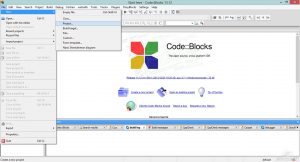 Aparecerá una ventana con plantillas para diferentes tipos de proyectos, en este ejemplo usaremos “Console application”. Seleccionarla y presionar “Go”
Aparecerá una ventana con plantillas para diferentes tipos de proyectos, en este ejemplo usaremos “Console application”. Seleccionarla y presionar “Go”
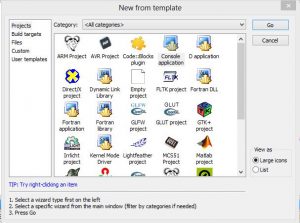 Se abrirá un pequeño asistente, en la primera ventana solo presionar “Next”, en la segunda elegir “C++” y presionar “Next”, en la tercera pantalla elegir el nombre de nuestro proyecto y después “Next” y por último en la cuarta pantalla dejar todas las opciones como aparecen y presionar “Finish”
Se abrirá un pequeño asistente, en la primera ventana solo presionar “Next”, en la segunda elegir “C++” y presionar “Next”, en la tercera pantalla elegir el nombre de nuestro proyecto y después “Next” y por último en la cuarta pantalla dejar todas las opciones como aparecen y presionar “Finish”

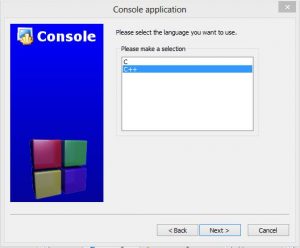
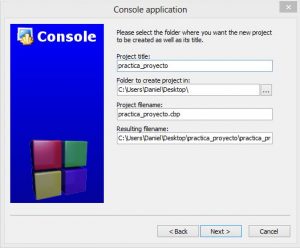
 Se cargará nuestro nuevo proyecto, del lado izquierdo aparecen los archivos con los que estaremos trabajando. Desplegar la carpeta "Sources", hacer doble clic sobre main.cpp y veremos algo como lo siguiente:
Se cargará nuestro nuevo proyecto, del lado izquierdo aparecen los archivos con los que estaremos trabajando. Desplegar la carpeta "Sources", hacer doble clic sobre main.cpp y veremos algo como lo siguiente:
 Para añadir un nueva hoja en blanco y empezar a programar, ir al menú File > New > File…
Para añadir un nueva hoja en blanco y empezar a programar, ir al menú File > New > File…
 En la ventana que se abre elegimos “C/C++ source”
En la ventana que se abre elegimos “C/C++ source”
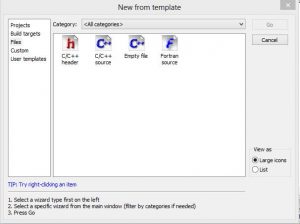 Hacer click en el boton con los 3 puntos, se abrirá una ventana donde escribiremos el nombre de nuestra nueva hoja de trabajo (nuevo.cpp en mi ejemplo), presionar guardar y posteriormente “Finish”.
Hacer click en el boton con los 3 puntos, se abrirá una ventana donde escribiremos el nombre de nuestra nueva hoja de trabajo (nuevo.cpp en mi ejemplo), presionar guardar y posteriormente “Finish”.
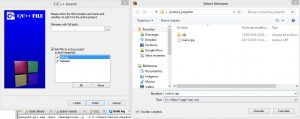 Cerrado el asistente para añadir hojas en blanco, veremos algo así;
Cerrado el asistente para añadir hojas en blanco, veremos algo así;
 En caso de querer borrar algun archivo del proyecto, del lado izquierdo hacemos clic derecho en lo que queremos borrar y en el menu contextual elegir “Remove file from project”
En caso de querer borrar algun archivo del proyecto, del lado izquierdo hacemos clic derecho en lo que queremos borrar y en el menu contextual elegir “Remove file from project”
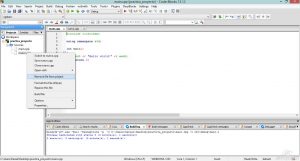 También es posible cargar archivos *.cpp ya existentes y añadirlos a nuestro proyecto. Debemos de copiar los archivos que queramos añadir a la carpeta del proyecto. En este caso usare como ejemplo “circulo.cpp” y “rectangulo.cpp”
También es posible cargar archivos *.cpp ya existentes y añadirlos a nuestro proyecto. Debemos de copiar los archivos que queramos añadir a la carpeta del proyecto. En este caso usare como ejemplo “circulo.cpp” y “rectangulo.cpp”
 Antes de añadir los archivos existentes, hay que hacer un pequeño procedimiento para posteriormente declarar las funciones de rectangulo y circulo en el main.cpp y el proyecto pueda compilar.
Antes de añadir los archivos existentes, hay que hacer un pequeño procedimiento para posteriormente declarar las funciones de rectangulo y circulo en el main.cpp y el proyecto pueda compilar.
– Lo primero es crear dos nuevos archivos de texto en la carpeta del proyecto (Click derecho en cualquier parte y elegir Nuevo > Documento de texto)
– Renombrar los archivos de texto como “circulo.h” y “rectangulo.h” (headers) , va a salir una ventana con una alerta, solo hacer click en “Si”.
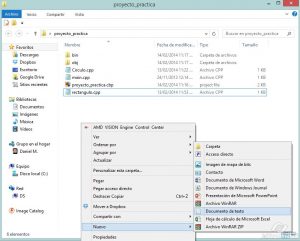
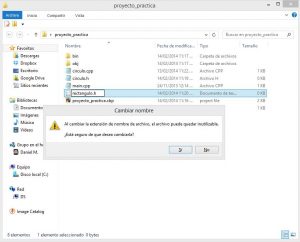
Después abriremos con bloc de notas cada uno de los archivos que creamos y los editaremos con el siguiente codigo dependiendo de cada caso:
circulo.h
|
1 2 3 4 5 6 |
#ifndef CIRCULO_H_INCLUDED #define CIRCULO_H_INCLUDED int circulo(); #endif // CIRCULO_H_INCLUDED |
rectangulo.h
|
1 2 3 4 5 6 |
#ifndef RECTANGULO_H_INCLUDED #define RECTANGULO_H_INCLUDED int rectangulo(); #endif // RECTANGULO_H_INCLUDED |
 Después de editados los archivos, guardar los cambios (Archivo > Guardar)
Después de editados los archivos, guardar los cambios (Archivo > Guardar)
Ahora sí podemos añadir los archivos a nuestro proyecto, abrir code::blocks e ir al menú “Project > Add files recursively…”
 Se va abrir una ventana en donde debemos buscar la carpeta de nuestro proyecto, seleccionarla y se abrira otra ventana donde vamos a elegir los archivos que se van a añadir, en este caso cirulo.cpp, circulo.h, rectangulo.cpp y rectangulo.h. Presionar “OK ” al igual que en la siguiente ventana.
Se va abrir una ventana en donde debemos buscar la carpeta de nuestro proyecto, seleccionarla y se abrira otra ventana donde vamos a elegir los archivos que se van a añadir, en este caso cirulo.cpp, circulo.h, rectangulo.cpp y rectangulo.h. Presionar “OK ” al igual que en la siguiente ventana.


 En el panel lateral izquierdo se podrán ver los 4 archivos que se acaban de agregar.
En el panel lateral izquierdo se podrán ver los 4 archivos que se acaban de agregar.
 Las funciones int rectangulo () e int circulo () han sido declaradas en los archivos Header, por lo que hay que modificar el main.cpp y declararlas ahi. Primero hacemos doble clic en “circulo.cpp” del panel izquierdo para que se abra el código y se va a remplazar la función int main () por int circulo (). Lo mismo para “rectangulo.cpp” pero remplazando int main () por int rectangulo ().
Las funciones int rectangulo () e int circulo () han sido declaradas en los archivos Header, por lo que hay que modificar el main.cpp y declararlas ahi. Primero hacemos doble clic en “circulo.cpp” del panel izquierdo para que se abra el código y se va a remplazar la función int main () por int circulo (). Lo mismo para “rectangulo.cpp” pero remplazando int main () por int rectangulo ().
Por ultimo hay que modificar el archivo “main.cpp” con el siguiente código para agregar las funciones:
|
1 2 3 4 5 6 7 8 9 10 11 12 13 14 |
#include #include "circulo.h" #include "rectangulo.h" using namespace std; int main() { circulo(); cout << "\n\n"; rectangulo(); } |
Ya solo falta compilar y probar, presionamos la tecla F9, y si todo está en orden, se lanzará una pantalla de línea de comando como la siguiente:
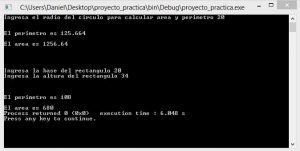
Ojalá hayan disfrutando leer este pequeño tutorial de como crear un proyecto en Code::Blocks. Cualquier duda que tengan, no duden en dejar un comentario abajo 🙂



















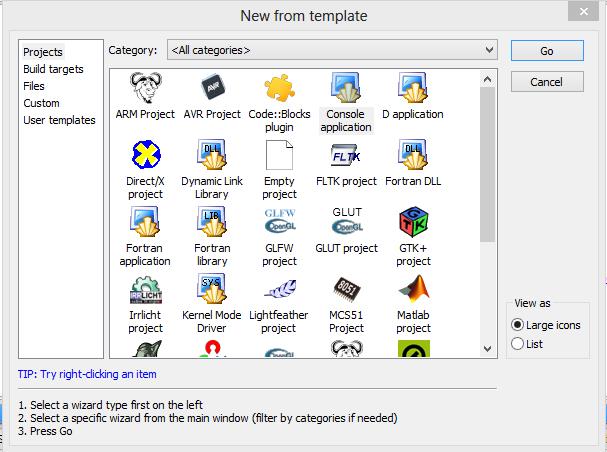


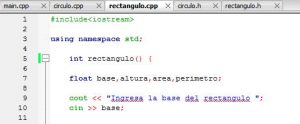



hola me podrías orientar para poder hacer un programa que emplea un libreria que tiene .h, .lib y .dll, por favor. Saludos
Ali Adolfo Glez Aguilar liked this on Facebook.
David Bonilla liked this on Facebook.
Hugo Ruvalcaba liked this on Facebook.
Ricardo Castellanos Rivera liked this on Facebook.
Arthur Van Wolfenstein liked this on Facebook.
Oscar Alfredo Flores Solano liked this on Facebook.
Alberto Huitron liked this on Facebook.
Diego Alejandro Bonales Elizarraraz liked this on Facebook.
Israel García Herrera liked this on Facebook.
Aza liked this on Facebook.